筆者はMacBook Proを使用して5年が経ちますが、まだまだ現役バリバリで動いてくれています。
しかし使用期間が5年にもなるとバッテリーはかなり劣化しており、常にケーブルに挿しておかないとあっという間に消耗してしまう状態になっています。
そこで私はMacBookProのバッテリーを交換すべく、アマゾンへダッシュしました。
Sponsored Link
MacBook Proのバッテリー交換について
基本的にMacBook ProやMacBook Airのバッテリー交換は、Apple公式サポートセンター(Genius Bar等)へ依頼するのが普通だとされています。
しかし公式サポートへ依頼すると、料金が12,800円〜19,800円もかかってしまい、Genius Barへ予約して持ち込んだり時間に待たされたりと面倒なことが多いです。公式では郵送も受け付けていますが、これまた面倒な手段ですし・・。
一度Appleにバッテリー交換についての問い合わせをしたんですが、極端に古い機種はバッテリー交換のサポートを行なっていないとのこと。
⇒Apple公式サポート Macノートブックのバッテリーサービス料金
そこで私はAmazonにてMacBook専用バッテリーを注文し、自分でバッテリー交換をすることにしました。
MacBookのバッテリーを自分で交換するメリット
半額以下という格安でバッテリーを交換できる
Amazonでバッテリーのみを購入すれば、公式サポートに依頼するよりも半額以下で交換することができます。
私が推奨しているショップですと、MacBook ProシリーズやMacBook、MacBook Airシリーズのバッテリーが専用ドライバー付きで約6,000円〜7,000円前後で購入できます。
※対応バッテリーの機種確認は後ほど紹介します
公式では12,800円〜14,800円もかかりますが、半額以下の価格で交換が可能です。
バッテリー交換は簡単にできる
正直、バッテリー交換の作業は非常に簡単です。
説明通りに行えば数分でできる作業です。
簡単に言うと、Macのカバーを外し、古いバッテリーと本体のコネクタの接続を解除して新しいバッテリーを繋ぐだけです。
自宅ですべて完結できる
MacBookのバッテリー交換のためにジーニアスバーを予約して外出したり、郵送で送ったりという手間がかかりません。
土日等の休日ではジーニアスバーは予約でいっぱいということも・・。
自分で交換するのは忙しい方にはもってこいの方法です。
また、他人にMacBookを預けなくても良いというメリットもありますね。
MacBookのバッテリーを自分で交換するデメリット
不具合が起こる可能性は0ではない
MacBookのバッテリー交換による不具合が発生する恐れがあります。
もちろん手順通りに行えば不具合なんてほぼ有りえませんが、「100%大丈夫」とも言い切れません。
やはりバッテリー交換を自分で行う場合は自己責任となります。
バッテリー不良の可能性も
バッテリーが不良品に当たる可能性があります。
AmazonにあるMacBookのバッテリーの評価を見てみると、「バッテリーが不良品」「壊れている」といった声も挙がっているのが現状です。
なのでなるべく低評価が少なく、保証期間(即交換が可能)のある信頼できる業者から購入しましょう。
自分でバッテリー交換をする方は、これらを踏まえた上でバッテリーを購入しましょう。
Mac Book用バッテリーを購入する前に
まず、バッテリーを購入する前に必ずMacBookのモデルを調べてください。
調べる方法は、MacBookの左上にあるリングマークをクリックして、「このMacについて」をクリックします。
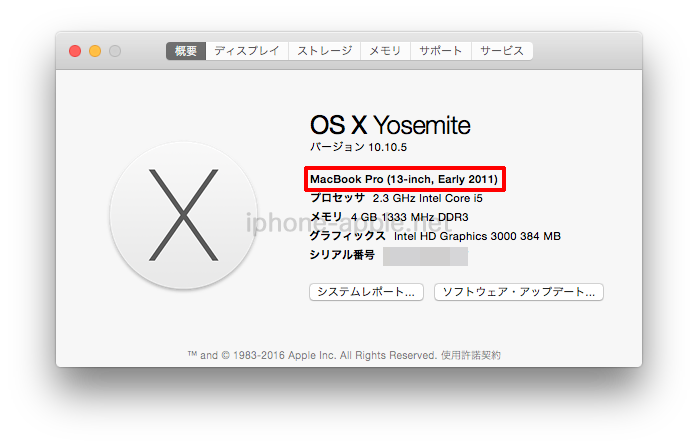
このMacBook Proは、「MacBook Pro(13-inch,Early 2011)」だということが分かります。
さらに詳しく知る必要があれば、「サポート」にある「技術仕様」をクリックしましょう。
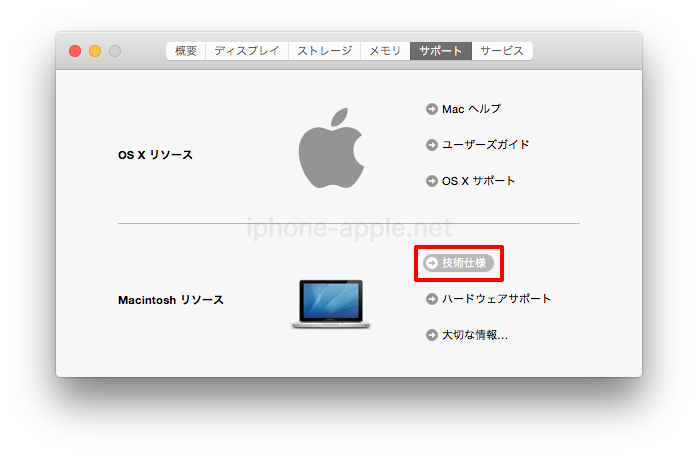
お使いのMacbookの情報ページへ飛びます。(実際にページへ飛んでみてくださいね)
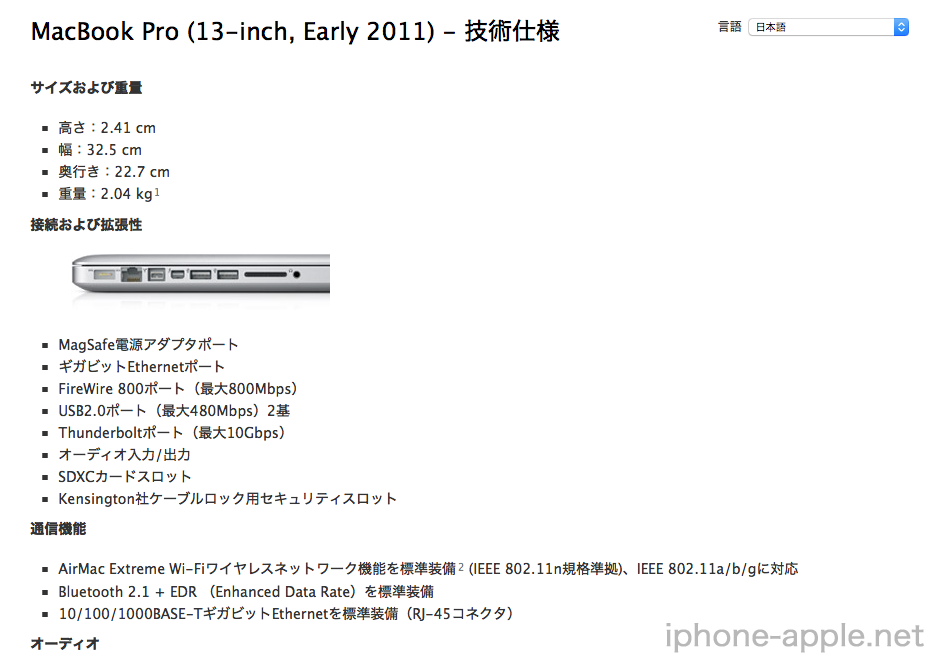
下へスクロースしてページを進むと、「2.3GHz Macbook Pro(MC700J/A)」と「2.7GHz Macbook Pro(MC724J/A)」の2機種の情報が表示されます↓
バッテリーの適合機種を見つけるには、「MC700J/A」と「MC724J/A」が重要になります。
僕「あれ、僕の機種はどっちだ?」
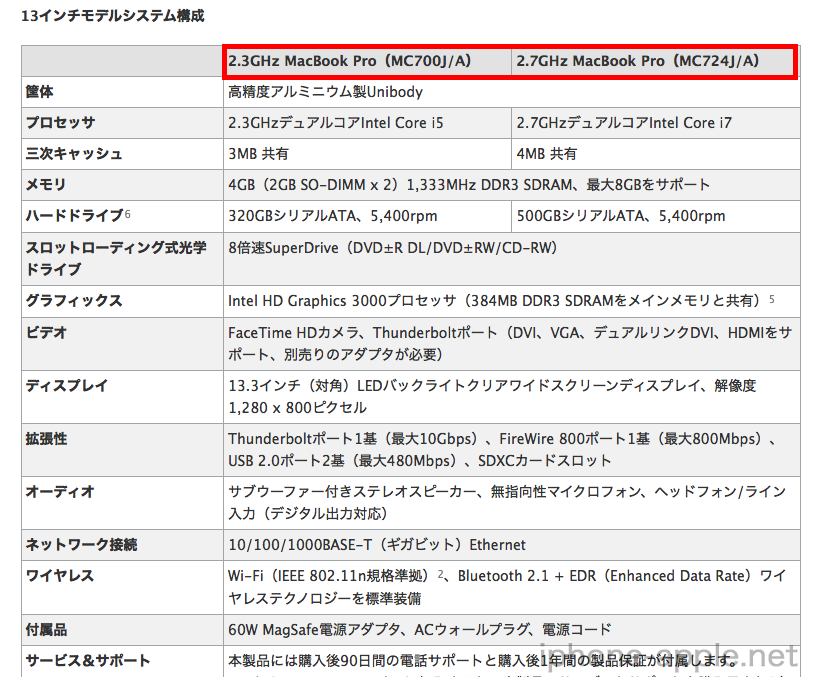
戻ってみると、プロセッサ「2.3GHz Intel Core i5」と表示されていることに気づきます。
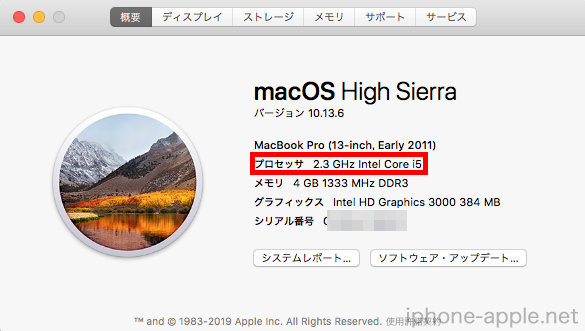
この機種は「2.3GHz・・」なので、「2.3GHz Macbook Pro(MC700J/A)」だということが分かりました。
「MC700J/A」に適合するバッテリーが必要というわけです。
ちなみに私がおすすめするバッテリー業者はWorld Plus(ワールドプラス)です。
World Plus(ワールドプラス)はAmazonレビューへのコメント返しもしており、不具合があった場合は即返品交換ができます。しかも工具付きセットなので楽です!
さてさて、ワールドプラスのバッテリー一覧の中から適合する機種を選びます。
ご自身のMacbookがMacbookなのかProなのか、2009年モデルなのか、もしくは2011年、2012年、2013年なのかどうか、13インチなのか、それとも15インチなのか・・。
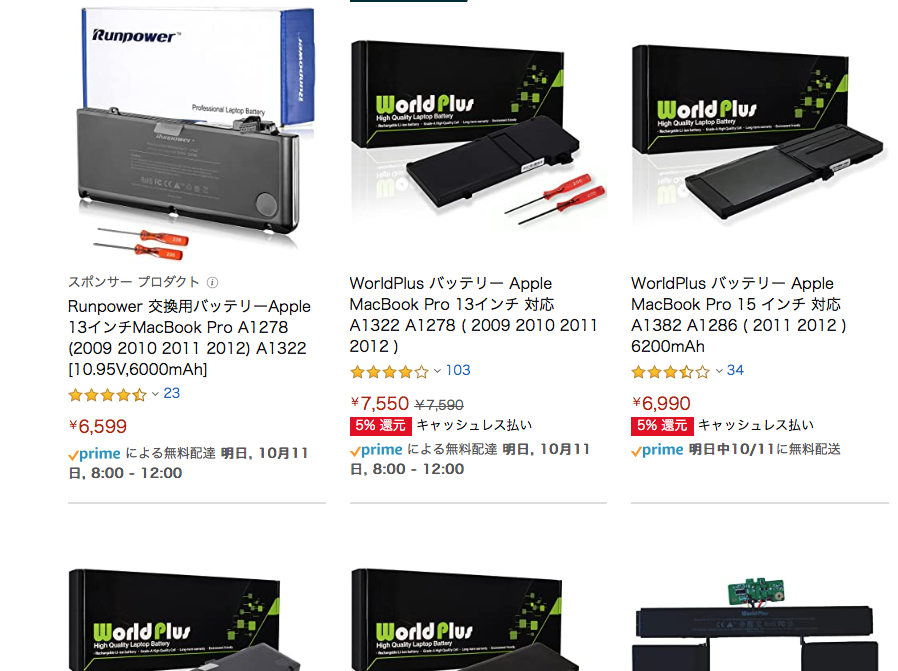
該当する製品を選んで製品ページへ飛んでみてください。
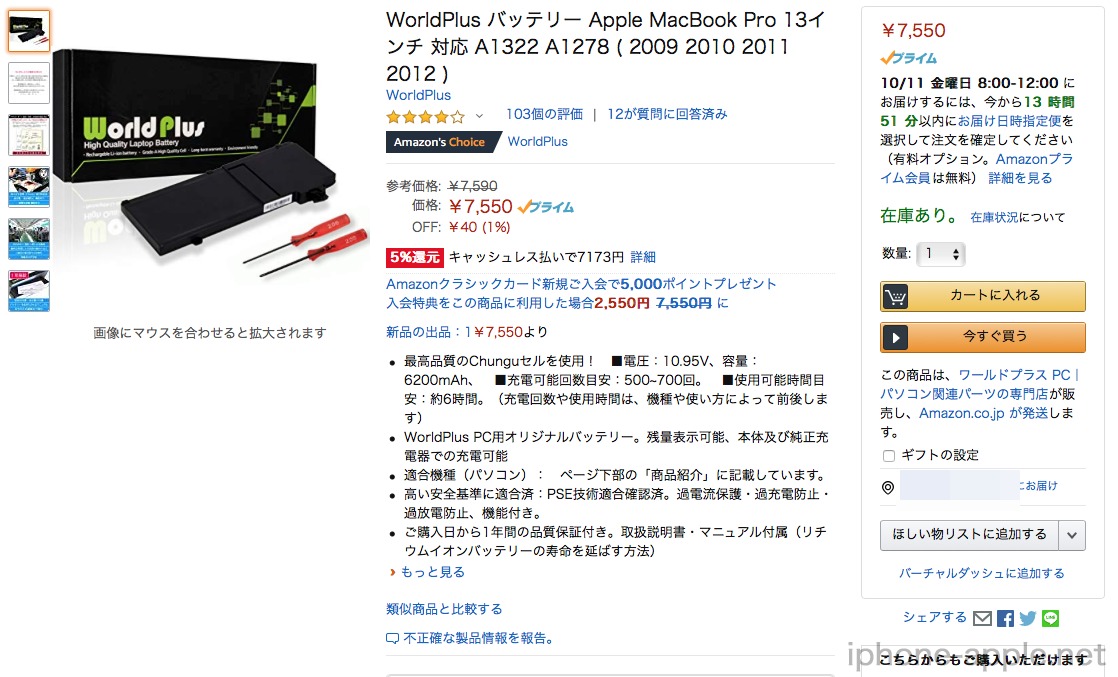
製品ページを下へスクロールすると「適合機種」という項目があります。
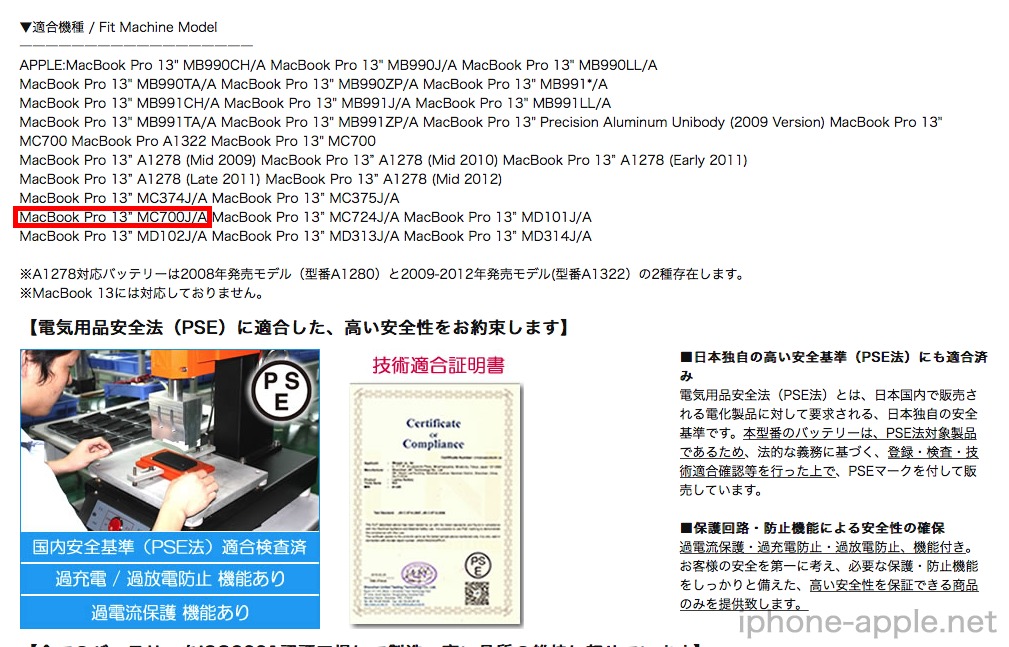
この場合、適合機種一覧に「MacBook Pro 13 MC700J/A」があれば適合しているということになります。
ありましたね!
このような手順で対応バッテリーを見つけます。
購入する際は必ずご自身のMacBook対応バッテリーを確認してくださいね。
※Amazonにはショップ名「アップル」と名乗っている業者があるようですが、あそこはパチモノが多く、シリアル番号を偽造しているようです。返品もしていないようなのでオススメできません。
実際にMac Book Proのバッテリー交換をしてみた
さて実際にWorld Plusから届いたバッテリーを交換してみます。
バッテリーの交換方法の手順については動画でも説明しています。
ワールドプラスのバッテリーはこのように専用の箱で送られてきます。

こちらがバッテリーです。純正ではなく、World Plusオリジナルバッテリーです。
PSE法・ISO9001認証工場にて製造された安全性の高いバッテリーです。

付属品です。専用ドライバー2本と取扱説明書、保証書(1年間有効)が付属されています。
不具合があればバッテリー返品交換も可能です。

では早速バッテリーを交換していきます。
まず、MacBook Proの裏面のネジ10本を外していきます。

無くさないように、そしてネジの場所が分かるように揃えておきましょう。

蓋を開けて、バッテリーの①のネジを外します。(MacBookの機種によって若干異なります)

右側にある①のネジも外します。
そして②の白いテープを引っ張ってバッテリーを軽く外します。この時、③の接続部分があるので、接続部分を外しからバッテリーを完全に取り出します。

あとは新品のバッテリーをはめ込み、接続部分を繋いてネジをすべて止めれば完了です。
このように、わずか数分でバッテリー交換が完了します。
念のために充電回数を見てみましょう。
先ほどの「このMacについて」から「システムレポート」をクリックします。
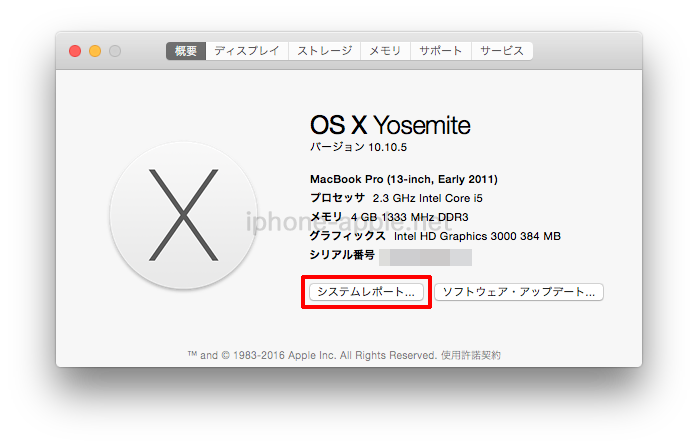
一回すでに充電したので充放電回数が「1」と表示されています。状態はもちろん「正常」になっています。
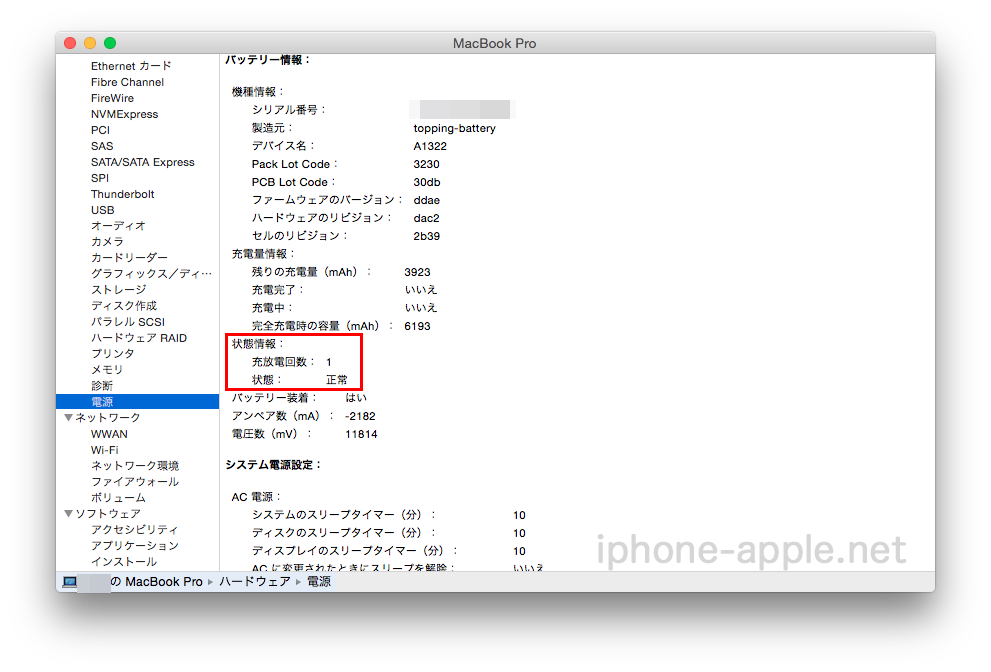
最後に
MacBookのバッテリー交換を自分でする場合、必ず信頼できる業者からバッテリーを注文しましょう。
私の場合、不具合が少なく返品交換も可能なWorld Plusから取り寄せました。
今のところ、何も問題なく動いてくれています。
やはりリチウムイオンバッテリーは消耗品なので、なるべく安く交換するべきだと思います。
Sponsored Link



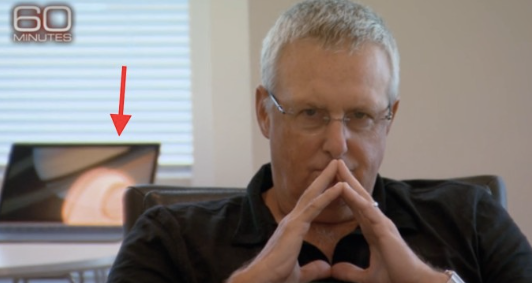
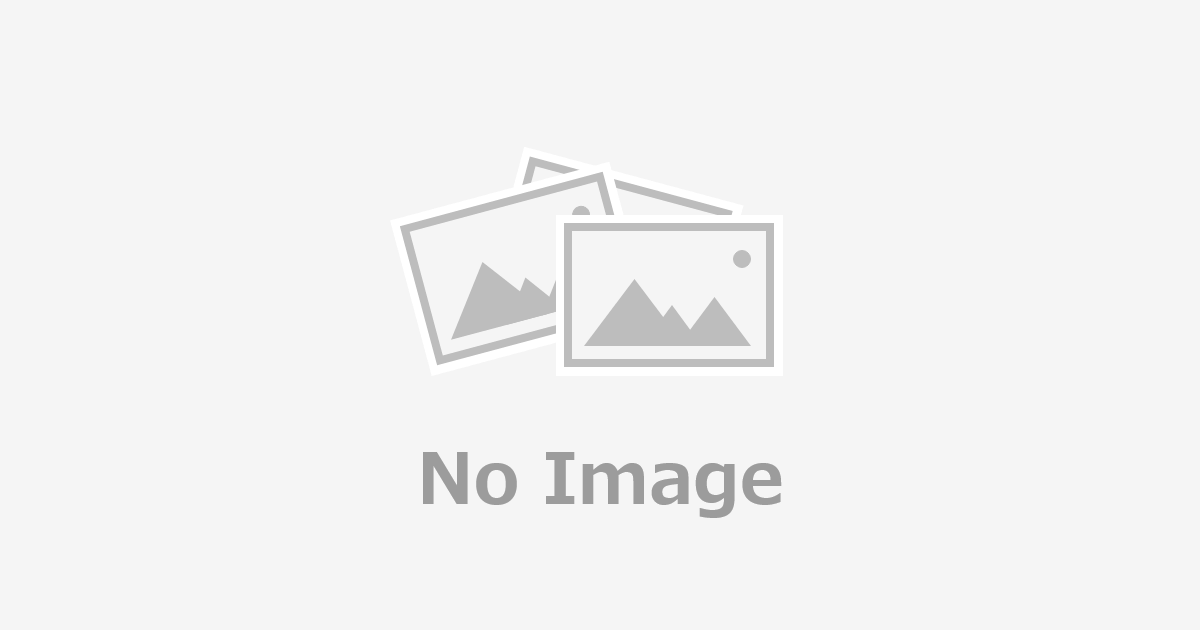
コメント Comments
コメント一覧
コメントはありません。
トラックバックURL
https://iphone-apple.net/archives/4401/trackback